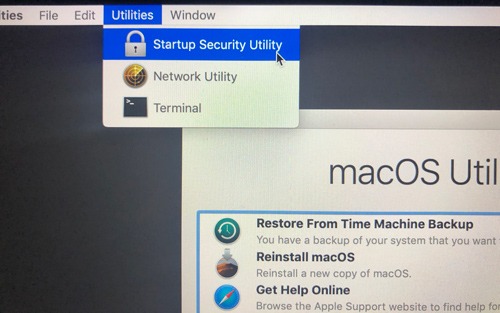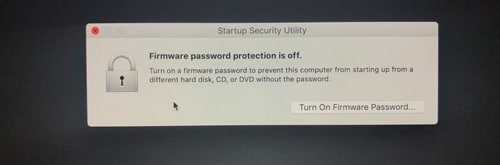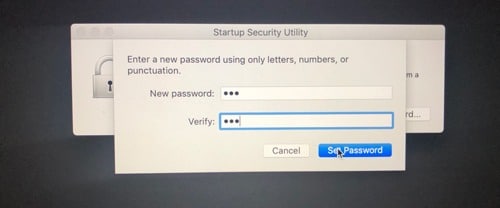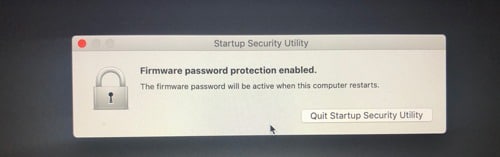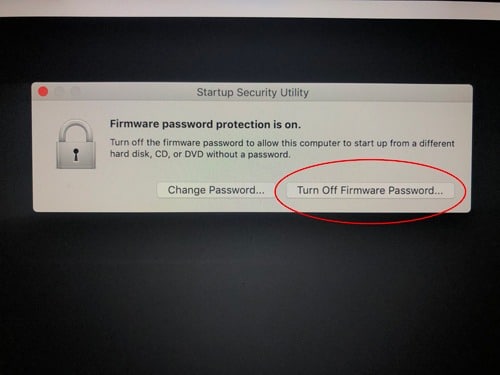Presque tout le monde a un mot de passe de connexion défini sur son ordinateur portable ces jours-ci. C’est un moyen simple de protéger votre compte et ses données des regards indésirables, ainsi que de garder votre compte complètement privé. Si vous utilisez un Mac, une couche de sécurité supplémentaire peut être obtenue en utilisant Filevault, qui garantit que seuls les utilisateurs connectés peuvent accéder aux données de votre lecteur.
Cependant, aucune de ces méthodes n’empêche quelqu’un de démarrer votre Mac à partir d’un lecteur externe, ce qui peut permettre à un utilisateur inconnu de réinstaller le micrologiciel sur votre Mac et d’accéder ou de supprimer vos données.
Une solution simple consiste à définir un mot de passe pour le micrologiciel sur votre Mac. Un mot de passe de micrologiciel est une troisième couche de sécurité qui empêche le Mac d’entrer en mode de récupération à moins que vous ne saisissiez un mot de passe. Essentiellement, cela signifie que personne ne peut utiliser le mode de récupération pour modifier le micrologiciel de votre Mac ou démarrer à partir d’un autre volume amorçable sans entrer un mot de passe connu de vous seul. Ce mot de passe peut être défini en accédant à votre Mac en mode de récupération (expliqué ci-dessous) et en définissant un mot de passe pour le micrologiciel. Bien que cela semble facile (et le soit), il y a un inconvénient majeur que vous devez connaître.
Puisqu’il s’agit d’un mot de passe du micrologiciel, il ne sera ni visible ni utilisé dans votre utilisation Mac normale au quotidien. Cependant, si vous devez réinitialiser votre Mac ou démarrer à partir d’un autre lecteur, vous devrez saisir le mot de passe. Et si vous l’oubliez, il n’y a aucun moyen de le réinitialiser. Vous ne pouvez même pas accéder à votre Mac en mode de récupération pour le réinitialiser / modifier son firmware sans entrer le mot de passe. Donc, essentiellement, si vous le perdez, vous serez complètement bloqué.
Actuellement, seul Apple sait comment réinitialiser ce mot de passe du micrologiciel, vous devrez donc apporter votre Mac dans un Apple Store ou un fournisseur de services Apple agréé pour qu’ils le réinitialisent.
Si vous êtes prêt à prendre le risque, suivez simplement les étapes ci-dessous pour définir un mot de passe pour le micrologiciel sur votre Mac :
1. Éteignez votre Mac. Une fois éteint, rallumez-le.
2. Maintenez immédiatement les touches Commande et R enfoncées pour activer le mode de récupération. Le mode de récupération, comme son nom l’indique, est généralement utilisé pour récupérer le micrologiciel de votre Mac ou le réinitialiser à l’aide d’un lecteur externe. Cependant, dans ce cas, nous l’utiliserons pour définir notre mot de passe.
3. Une fois que l’écran Utilitaires apparaît, cliquez sur Utilitaires dans la barre de menu.
4. Sélectionnez Utilitaire de sécurité de démarrage.
5. Cliquez sur « Activer le mot de passe du micrologiciel ».
6. Saisissez le mot de passe que vous souhaitez définir comme mot de passe du micrologiciel, vérifiez-le, puis cliquez sur « Définir le mot de passe ».
7. Une fois terminé, cliquez sur « Quitter l’utilitaire de sécurité au démarrage ».
8. Cliquez sur le menu en haut à gauche et sélectionnez « Redémarrer ». Cela redémarrera votre Mac. Vous pouvez continuer à l’utiliser comme vous le feriez normalement.
Désormais, vous n’avez plus à vous soucier des étrangers qui accèdent à vos données / les réinitialisent en utilisant un lecteur de démarrage externe si votre Mac est volé, perdu, etc.
Si jamais vous souhaitez désactiver le mot de passe du micrologiciel, suivez simplement les étapes détaillées ci-dessus, mais à l’étape 5, cliquez simplement sur « Désactiver le mot de passe du micrologiciel ». Vous devrez évidemment saisir le mot de passe pour le désactiver, donc si vous avez oublié le mot de passe, cela ne fonctionnera pas. Ainsi, nous vous encourageons fortement à noter le mot de passe dans un endroit sûr comme sauvegarde au cas où vous l’oublierez.
Si vous avez trouvé cette méthode pour sécuriser votre Mac et protéger ses données utile, faites-le nous savoir dans la section commentaires ci-dessous.
Cet article est-il utile ? Oui Non